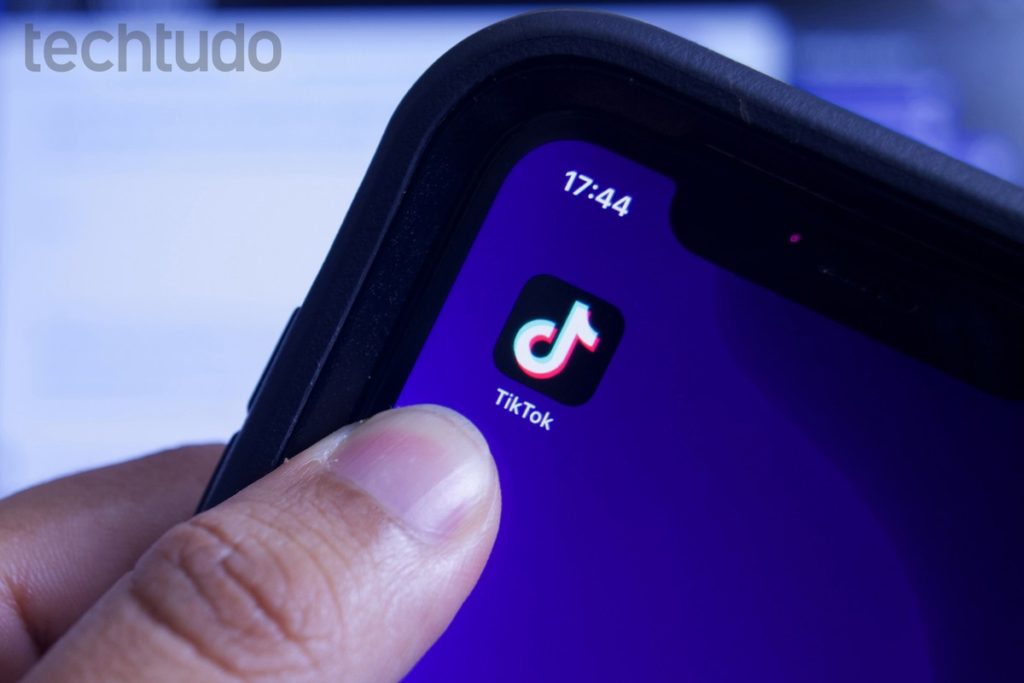É possível alterar a velocidade de um vídeo no TikTok para Android e iPhone (iOS) para deixar o clipe mais lento. A ação requer poucos passos para ser concluída, e o resultado é um clipe com imagens e movimentos que acontecem mais devagar do que na gravação original. No tutorial abaixo, o TechTudo mostra como diminuir a velocidade dos vídeos no TikTok. Vale lembrar que a rede social de vídeos curtos também permite deixar o vídeo 3x mais rápido.
LEIA: Truque deixa seu Tiktok "secreto" e protegido; entenda
1 de 6 Como deixar vídeo mais lento no TikTok: tutorial mostra passo a passo de como diminuir velocidade dos clipes — Foto: Marvin Costa/TechTudo
Como deixar vídeo mais lento no TikTok: tutorial mostra passo a passo de como diminuir velocidade dos clipes — Foto: Marvin Costa/TechTudo
Quer comprar celular, TV e outros produtos com desconto? Conheça o Compare TechTudo
Como diminuir a velocidade no TikTok após gravar
Passo 1. Abra o TikTok, toque sobre o ícone de "+" no centro da tela e, depois, toque sobre o relógio localizado no menu do canto direito;
2 de 6 É possível alterar a velocidade dos vídeos no TikTok — Foto: Reprodução/Clara Fabro
É possível alterar a velocidade dos vídeos no TikTok — Foto: Reprodução/Clara Fabro
Passo 2. Em seguida, escolha a velocidade "0.3x" para deixar o vídeo mais lento. Para gravar o clipe, toque sobre o botão vermelho no centro da tela.
3 de 6 Selecione o relógio para diminuir a velocidade de um vídeo no TikTok — Foto: Reprodução/Clara Fabro
Selecione o relógio para diminuir a velocidade de um vídeo no TikTok — Foto: Reprodução/Clara Fabro
Quem é o criador do TikTok? Cinco fatos sobre a ByteDance Quanto o TikTok paga por visualização? Entenda a monetização do app
Como diminuir a velocidade de um clipe a partir de um vídeo da galeria
Passo 1. Para diminuir a velocidade de um clipe já gravado no TikTok, toque sobre "Realizar upload" e selecione um dos vídeos da galeria do celular. Para prosseguir, toque em "Avançar";
4 de 6 Abra a galeria do celular e selecione um vídeo para deixá-lo mais lento com a edição do TikTok — Foto: Reprodução/Clara Fabro
Abra a galeria do celular e selecione um vídeo para deixá-lo mais lento com a edição do TikTok — Foto: Reprodução/Clara Fabro
Passo 2. Na próxima página, toque sobre o ícone de relógio no canto inferior direito da tela e selecione a velocidade "0.5x". Para prosseguir, toque sobre "Avançar";
5 de 6 Toque sobre o relógio e selecione a opção "0.5x" para deixar o vídeo em câmera lenta — Foto: Reprodução/Clara Fabro
Toque sobre o relógio e selecione a opção "0.5x" para deixar o vídeo em câmera lenta — Foto: Reprodução/Clara Fabro
Passo 3. Se desejar, você pode adicionar sons, efeitos, filtros, caixas de texto e stickers ao seu clipe. Para continuar, toque em "Avançar" novamente e publique o seu vídeo no TikTok.
6 de 6 Ao finalizar as modificações desejadas, toque sobre "Avançar" e publique seu clipe no TikTok — Foto: Reprodução/Clara Fabro
Ao finalizar as modificações desejadas, toque sobre "Avançar" e publique seu clipe no TikTok — Foto: Reprodução/Clara Fabro
Pronto! Aproveite as dicas para criar vídeos em câmera lenta no TikTok.
Qual a sua rede social favorita? Deixe sua opinião no Fórum do TechTudo.

Kwai: como usar a rede social para fazer vídeos de WhatsApp Status